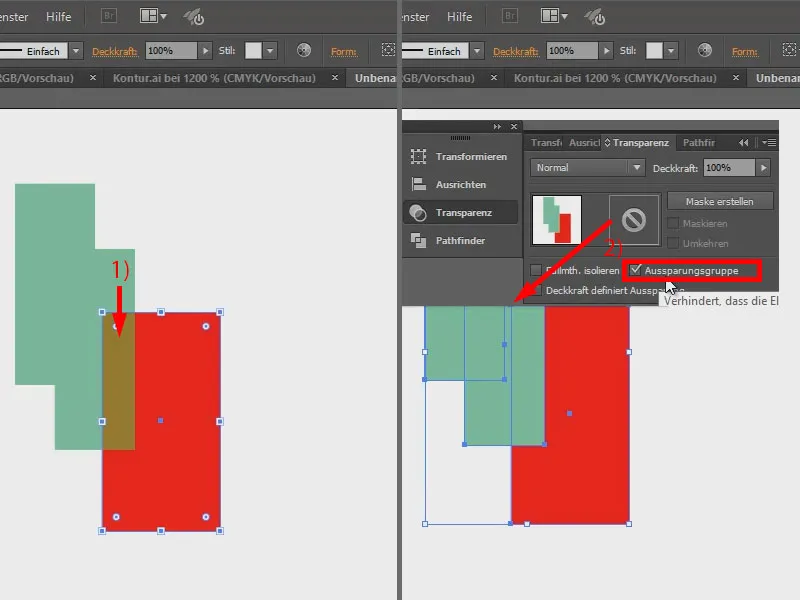I denne træning vil jeg give nogle tips til håndtering af gennemsigtighed. Jeg vil oprette en rektangel (1), udfylde det med grønt (2), sætte kanten til 0 punkter (3) og reducere gennemsigtigheden til 50 % (4).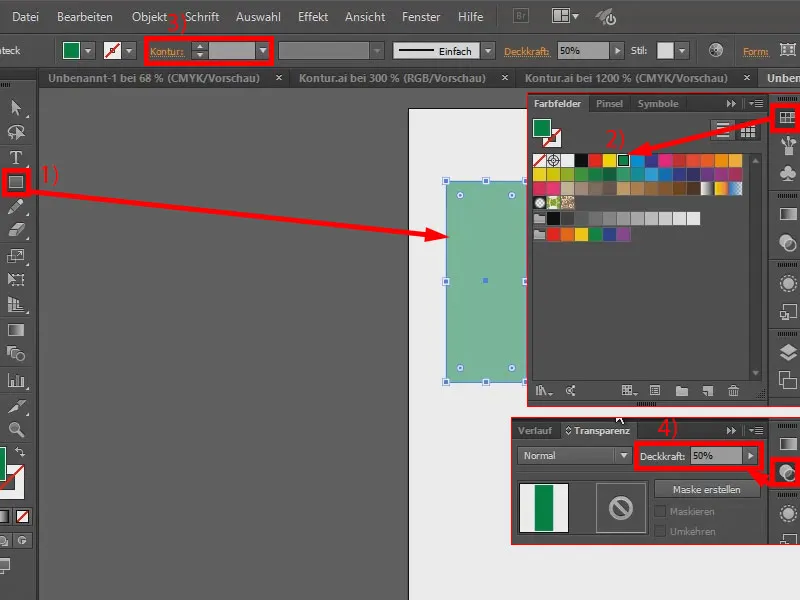
Jeg kopierer det ved at trykke på Alt-tasten. Her kan man se: Når jeg lægger det ovenpå, bliver gennemsigtigheden højere på det overlappende område (1).
Hvis jeg gerne vil forhindre dette, er der en god måde: Jeg markerer begge rektangler og grupperer dem via højreklik (2). Jeg viser mulighederne i gennemsigtigheds-panelet (3). Hvis jeg klikker på Udskæringsgruppe her (4), ændres gennemsigtigheden ikke i overlappingsområdet (5).
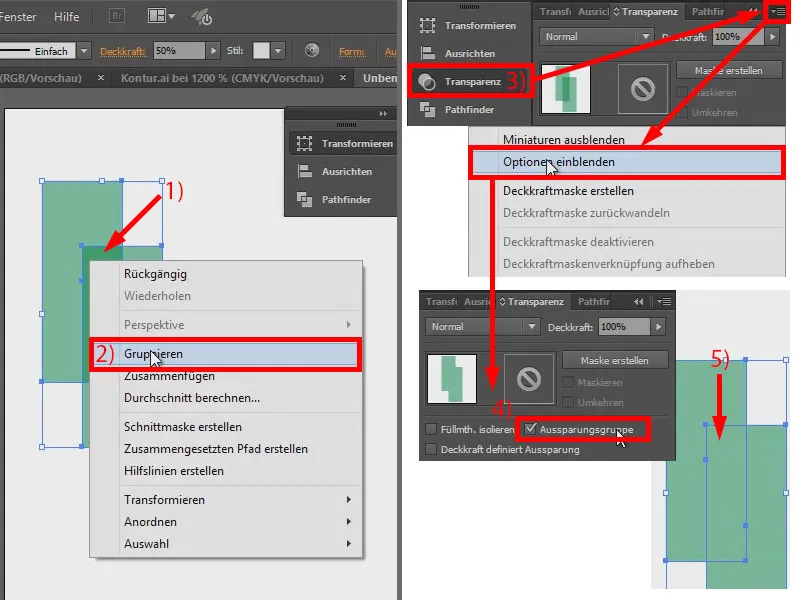
Jeg opretter nu en rød firkant og placerer den i baggrunden. Farven ændres ved overlapningen (1).
Hvis jeg ikke ønsker, at farven skal ændre sig ved overlapning, skal jeg også gruppere det og aktivere Udskæringsgruppe under gennemsigtigheder (2). Så - hvis I nogensinde støder på dette problem, ved I nu: Grupper og aktiver Udskæringsgruppe.